Far Cry 5 este un FPS dezvoltat de Ubisoft. Este a cincea ediție din seria Far Cry. Iată cum puteți face Far Cry 5 să funcționeze pe computerul dvs. Linux.

Cum să funcționeze Far Cry 5 pe Linux
Far Cry 5 este evaluat „Gold” pe ProtonDB și funcționează relativ bine pe majoritatea sistemelor de operare Linux. Cu toate acestea, utilizatorii pot face ca jocul să funcționeze numai prin Steam, așa că aplicația Steam trebuie instalată.
Instalați Steam
Aplicația Steam Linux este acceptată pe scară largă și o veți putea face să funcționeze pe majoritatea sistemelor de operare. Deschideți o fereastră de terminal apăsând Ctrl + Alt + T de pe tastatură pentru a începe instalarea. Sau, căutați „Terminal” în meniul aplicației și lansați-l în acest fel.
Instalarea poate începe cu fereastra terminalului deschisă și gata de utilizare. Folosind instrucțiunile de instalare de mai jos, configurați aplicația Steam pe computer.
Ubuntu
Rulați următoarea comandă de instalare apt pentru ca aplicația Steam să funcționeze pe sistemul dumneavoastră Ubuntu.
sudo apt install steam
Debian
Configurarea aplicației Steam pe Debian necesită descărcarea pachetului oficial Steam DEB de la Valve și instalarea acestuia. Pentru a pune mâna pe Steam DEB, utilizați următoarea comandă de descărcare wget .
wget https://steamcdn-a.akamaihd.net/client/installer/steam.deb
Instalarea poate începe după descărcarea celui mai recent pachet Steam DEB pe computer. Folosind comanda dpkg , configurați pachetul Steam.
sudo dpkg -i steam.deb
În timpul procesului de instalare, este posibil să observați unele erori. Pentru a remedia aceste probleme , va trebui să rulați comanda apt-get install -f .
sudo apt-get install -f
Arch Linux
Steam este disponibil pentru utilizatorii Arch Linux . Cu toate acestea, depozitul de software „multilib” trebuie activat mai întâi. Pentru a activa acest depozit de software pe computer, deschideți fișierul /etc/pacman.conf într-un editor de text (ca root).
Găsiți linia „multilib” și eliminați simbolul # din fața acesteia. Apoi, eliminați simbolul # din liniile de mai jos. Când editarea este terminată, salvați editările. Apoi, utilizați comanda pacman -Syy pentru a vă resincroniza sistemul.
sudo pacman -Syy
În cele din urmă, instalați cea mai recentă versiune de Steam pe sistemul dvs. Arch Linux.
sudo pacman -S steam
Fedora/OpenSUSE
Cei de pe Fedora și OpenSUSE Linux vor putea instala Steam prin intermediul depozitelor de software incluse în sistemul de operare. Cu toate acestea, versiunea Flatpak a Steam funcționează mult mai bine, așa că vă sugerăm să urmați acele instrucțiuni.
Flatpak
Pentru ca aplicația Steam să funcționeze ca Flatpak, mai întâi instalați rularea Flatpak pe computer. Configurați rularea Flatpak pe Linux urmând ghidul nostru aprofundat pe acest subiect .
După configurarea timpului de rulare Flatpak, instalați cea mai recentă versiune Steam pe computer, introducând cele două comenzi de mai jos.
flatpak remote-add --if-not-exists flathub https://flathub.org/repo/flathub.flatpakrepo
flatpak instalează flathub com.valvesoftware.Steam
Instalați Far Cry 5 pe Linux
Cu Steam instalat pe computer, deschideți-l. După ce este deschis, conectați-vă la contul dvs. și urmați instrucțiunile pas cu pas de mai jos pentru a funcționa Far Cry 5.
Pasul 1: Deschideți meniul „Steam” din interiorul aplicației Steam pentru a accesa meniul Steam. Odată intrat în meniul Steam, selectați butonul „Setări” pentru a încărca zona de setări Steam.
În zona de setări, găsiți secțiunea „Steam Play” și faceți clic pe ea cu mouse-ul. Apoi, bifați ambele casete din zona Steam Play pentru a activa suportul Proton în aplicația dvs. Steam.
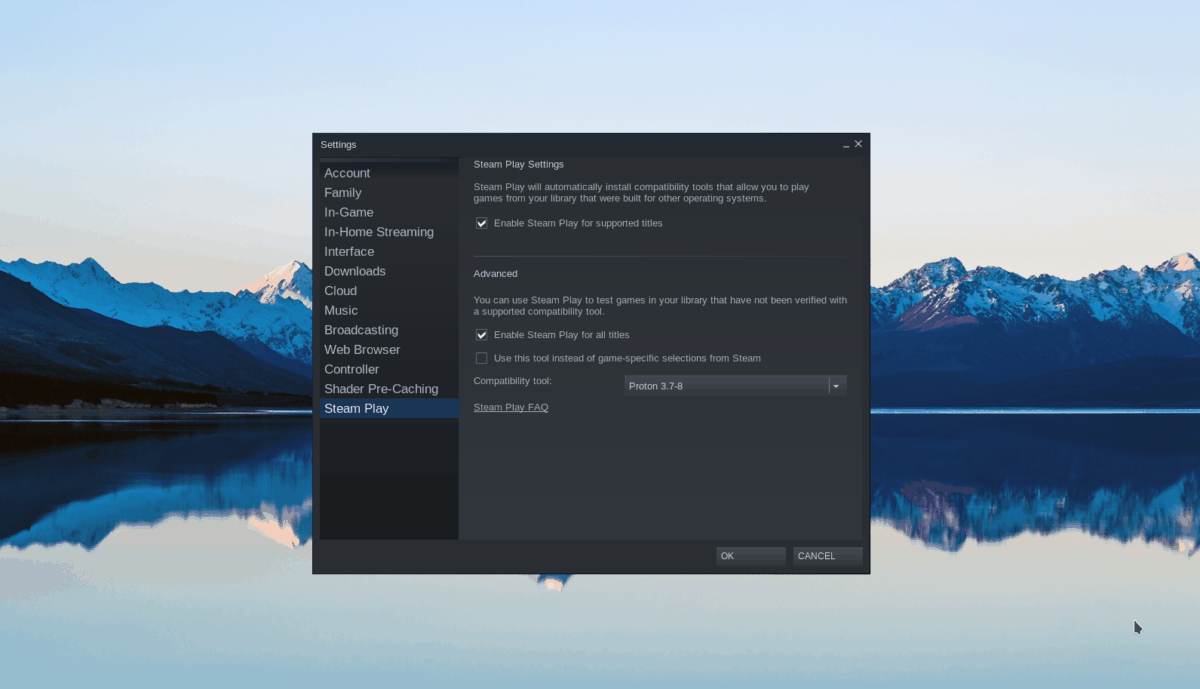
Pasul 2: Găsiți butonul „Magazin” și faceți clic pe el cu mouse-ul pentru a accesa magazinul Steam. Odată ajuns în magazinul Steam, găsiți caseta de căutare și faceți clic pe ea cu mouse-ul. Apoi, tastați „Far Cry 5” și apăsați tasta Enter pentru a vedea rezultatele căutării.
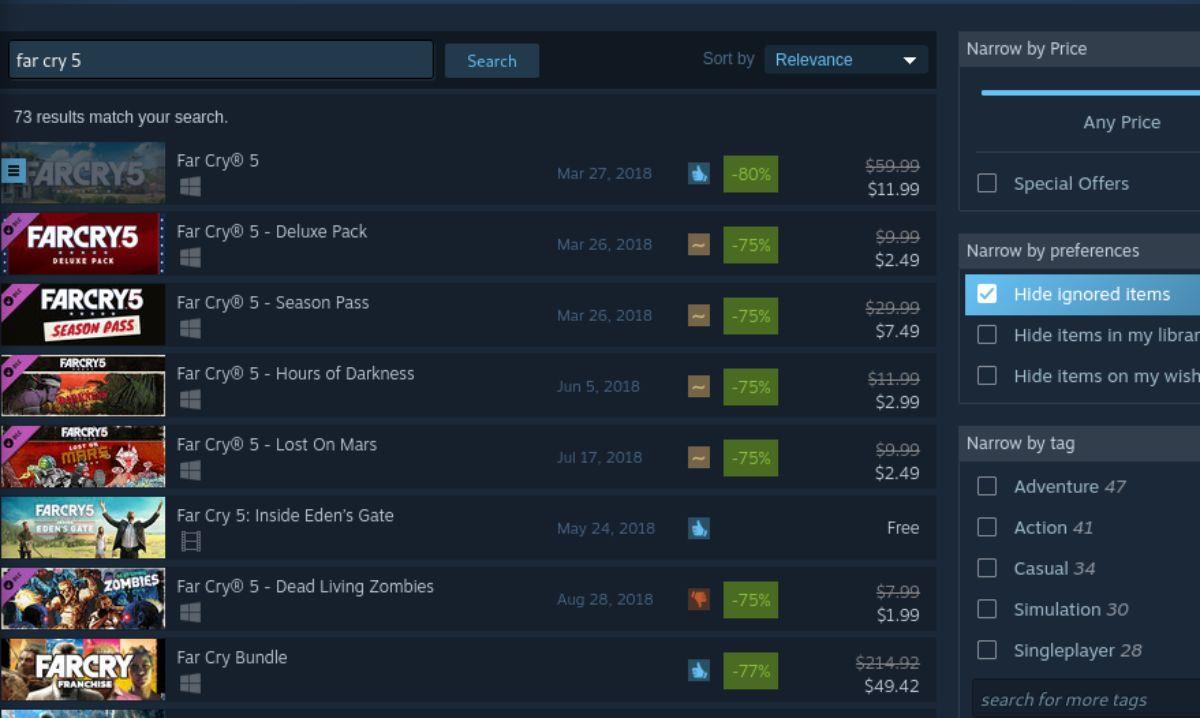
Priviți rezultatele căutării pentru „Far Cry 5”. Când ați găsit jocul, selectați-l cu mouse-ul pentru a încărca pagina Far Cry 5 Steam. Apoi, localizați butonul verde „Adăugați în coș” și selectați-l pentru a adăuga jocul în coșul dvs. Steam.
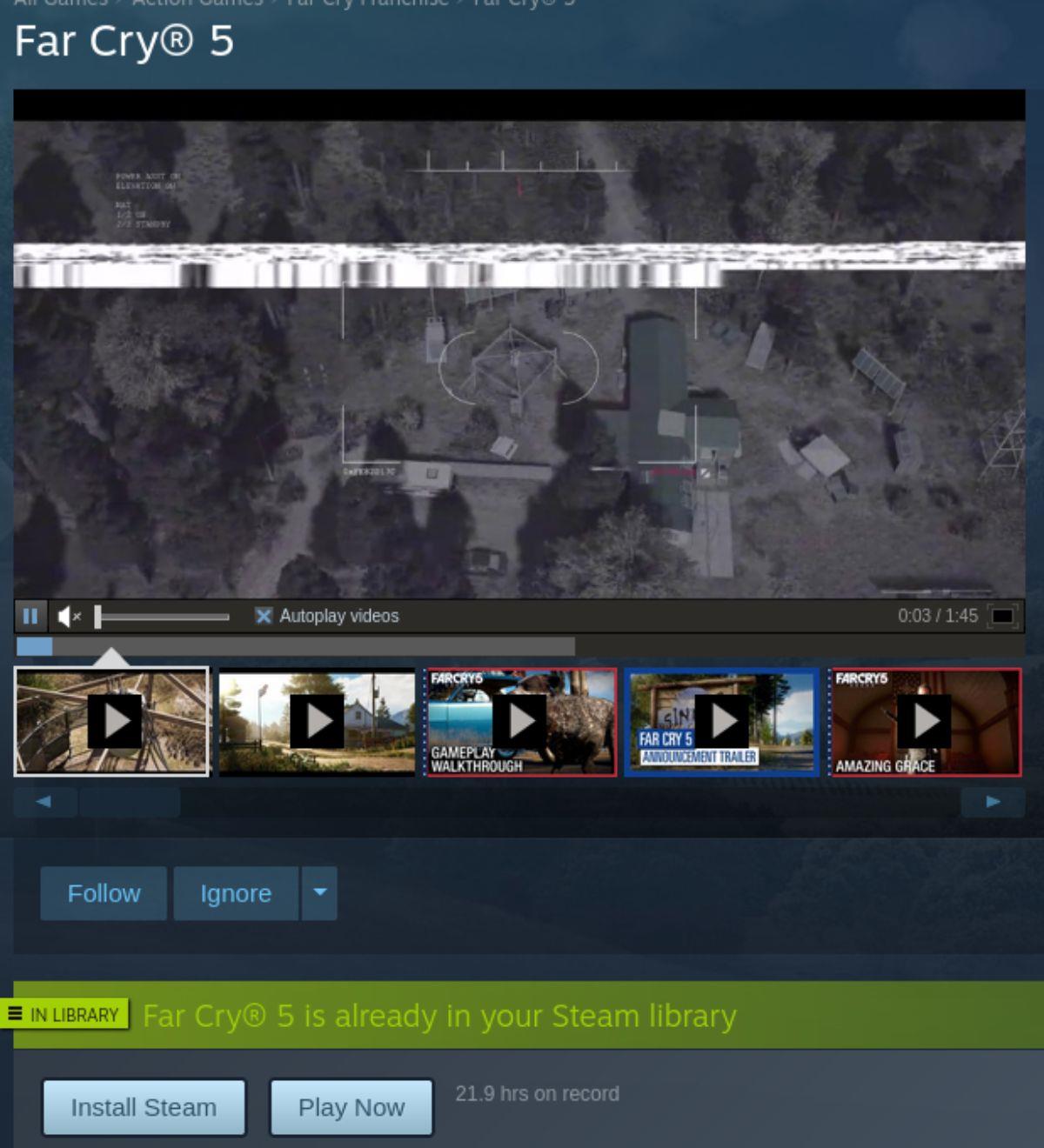
Pasul 3: După ce ați adăugat Far Cry 5 în coșul dvs. Steam, faceți clic pe pictograma coș și cumpărați jocul. Apoi, selectați butonul „Bibliotecă” pentru a accesa biblioteca de jocuri Steam.
Găsiți „Far Cry 5” în biblioteca de jocuri Steam și faceți clic pe el cu mouse-ul. După ce selectați jocul din biblioteca dvs. Steam, găsiți butonul albastru „INSTALARE”. Faceți clic pe butonul albastru „INSTALARE” pentru a descărca și instala Far Cry 5 pe computer.
Pasul 4: Instalarea Far Cry 5 în Steam ar trebui să dureze ceva timp. Când procesul este finalizat, butonul albastru „INSTALARE” va deveni un buton verde „JOCARE”.
Selectați butonul verde „PLAY” pentru a porni Far Cry 5 pe computerul dumneavoastră Linux. După ce faceți clic pe „Joacă”, ar trebui să apară lansatorul de joc al Ubisoft, dar totul ar trebui să funcționeze bine, iar Far Cry 5 ar trebui să funcționeze.

Dacă întâmpinați probleme la jocul Far Cry 5 pe Linux, vă recomandăm să consultați pagina oficială Far Cry 5 ProtonDB pentru ajutor pentru depanare.


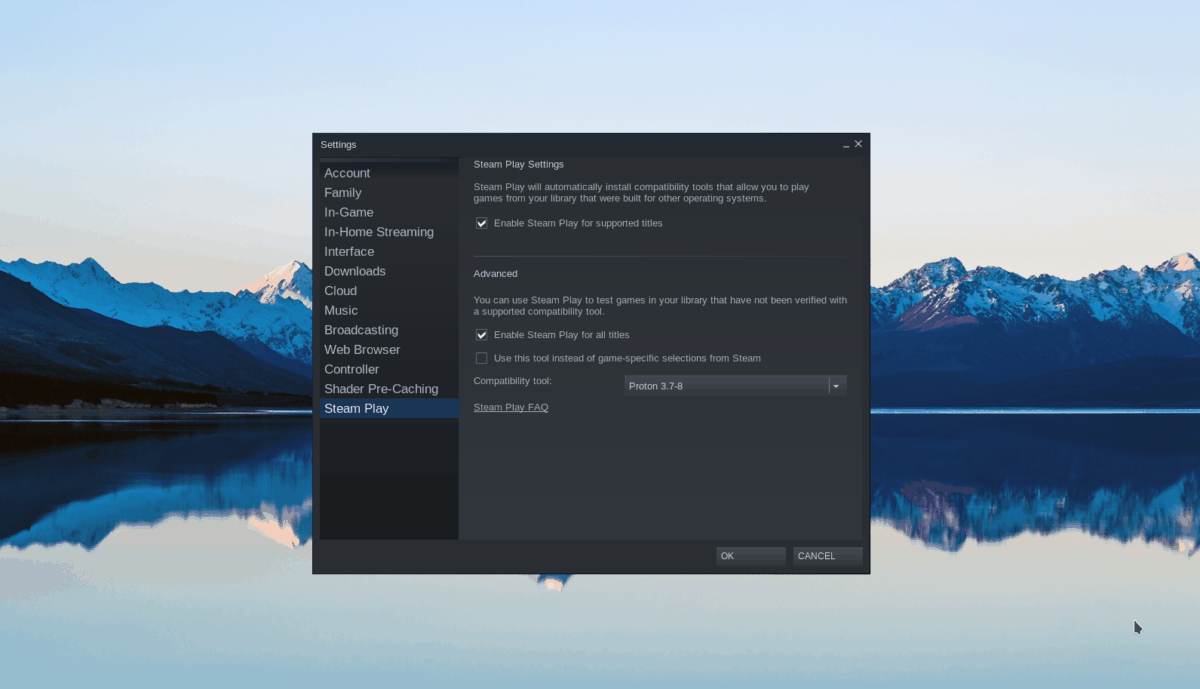
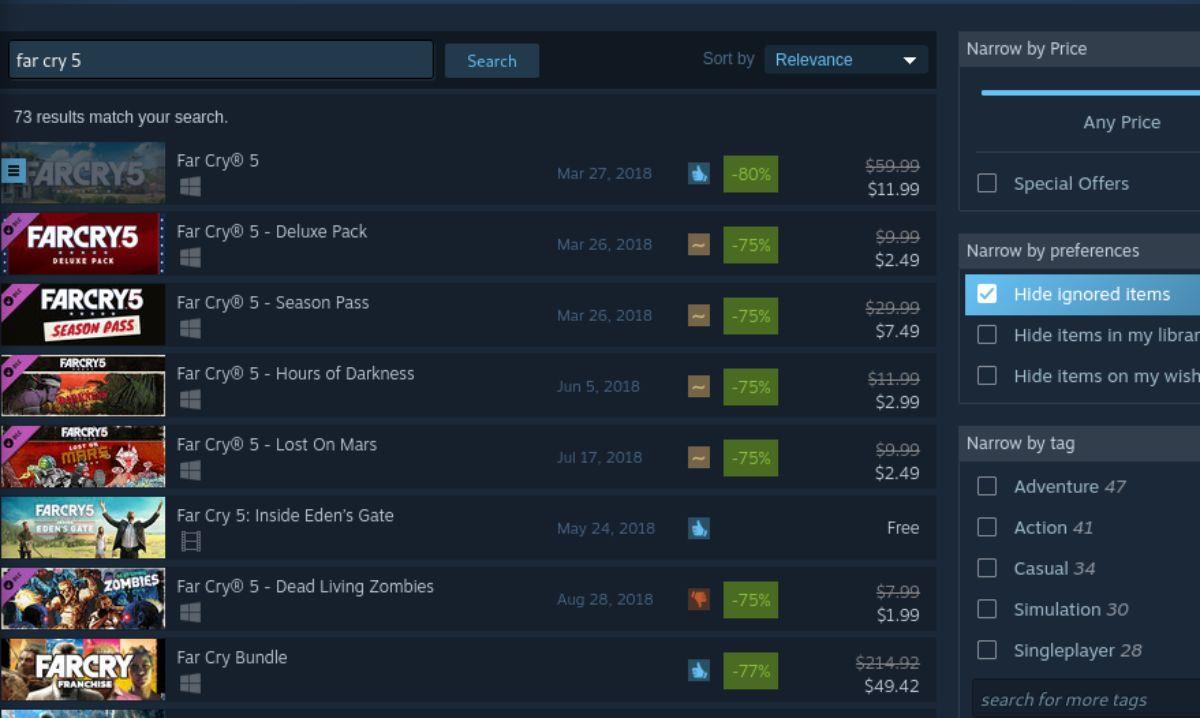
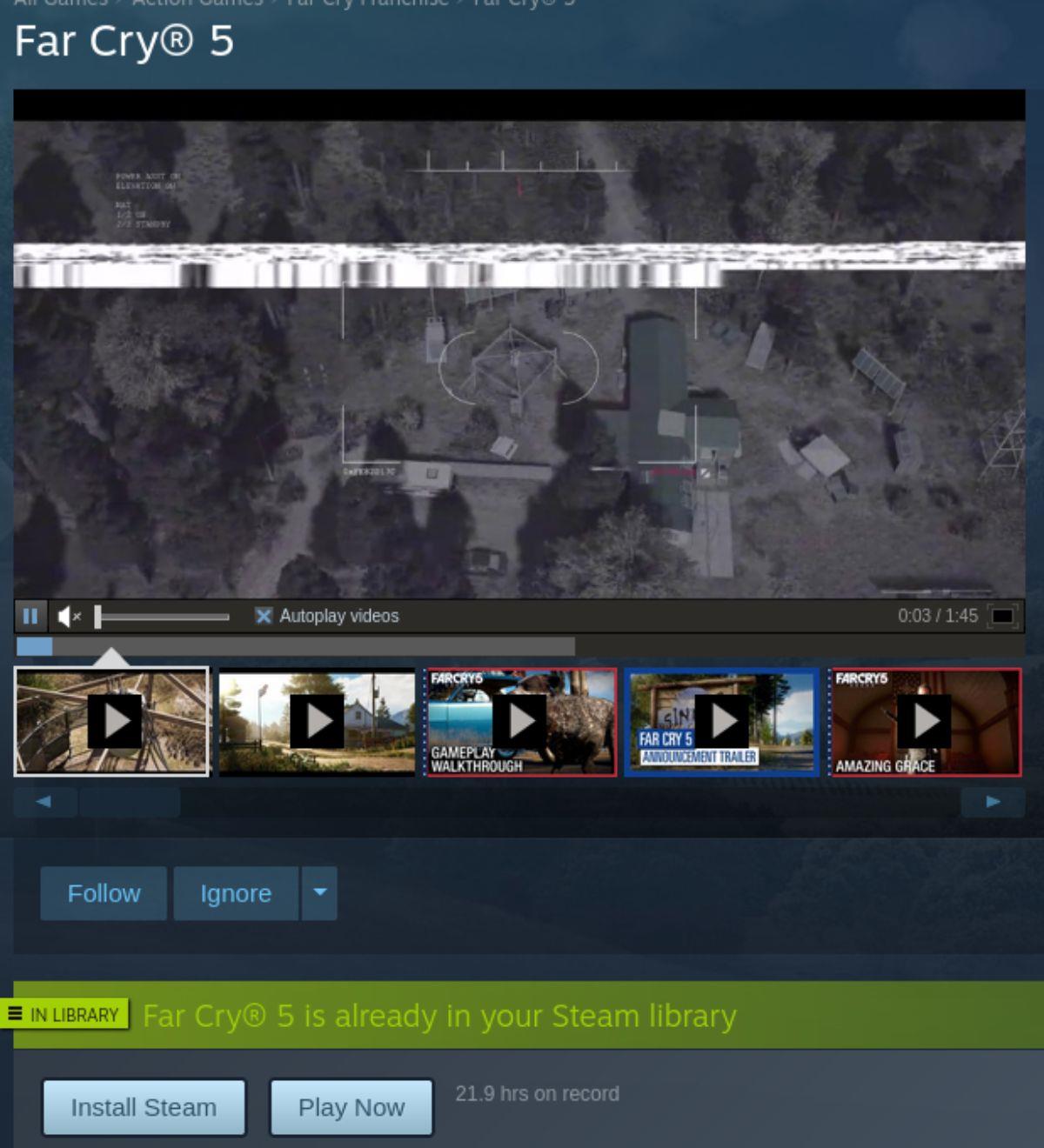



![Descarcă FlightGear Flight Simulator gratuit [Distrează-te] Descarcă FlightGear Flight Simulator gratuit [Distrează-te]](https://tips.webtech360.com/resources8/r252/image-7634-0829093738400.jpg)




